4 av de beste PNG til GIF-konvertererne tilgjengelig online og offline
PNG er en type bildeformat, og det er kjent for å være etterfølgeren til GIF-er. I denne nåværende tiden ser det ut til at det vil skje mer sannsynlig. Fordi PNG støtter mange farger og det er mye bedre i visuelle bilder enn GIF, men PNG-er kan ikke utføre det GIF-er kan gjøre. Så la oss i denne artikkelen lære hvordan konverter PNG til GIF ved hjelp av verktøyene som presenteres nedenfor. Uten videre, la oss nå fortsette til verktøyene nedenfor.
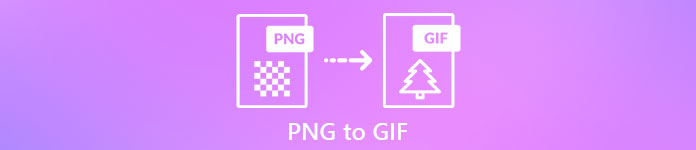
Del 1. Hvordan konvertere PNG til GIF med Topp 3 gratis online
1. Konvertering
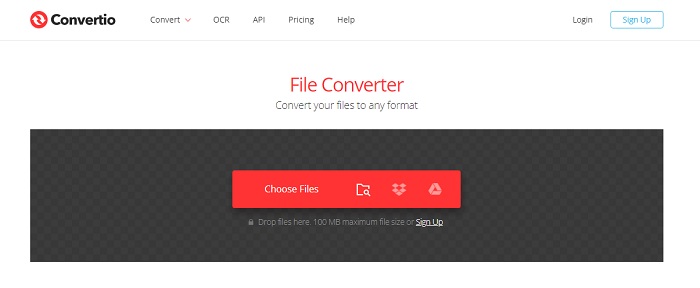
Et av de beste nettverktøyene du kan bruke gratis hvis du har en internettforbindelse, Konvertering. Dette webverktøyet kan hjelpe deg å endre PNG til GIF så enkelt som en-to-tre. Dette verktøyet kan imidlertid ikke endre PNG-en din til animerte seriebilder som GIF, men formatet kan endres her. Dessuten, hvis du endrer PNG til GIF-formatet, blir filstørrelsen lavere og mer komprimert. Så her nedenfor presenteres trinn for hvordan du endrer formatet på bildet ditt til GIF. Følg dem deretter mens vi fortsetter.
Trinn 1. Søk på Convertio.io på søkemotoren din og åpne den.
Steg 2. Klikk på Velg Fil og finn filen i mappen og klikk deretter åpen for å sette den inn.
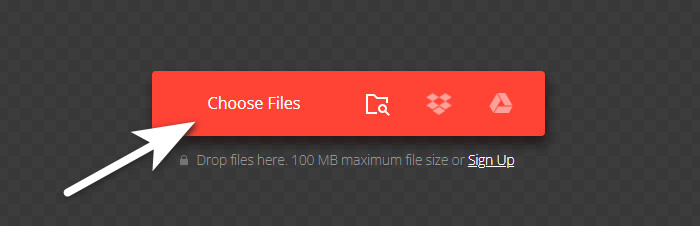
Klikk deretter på fall ned for å endre formatet til GIF.
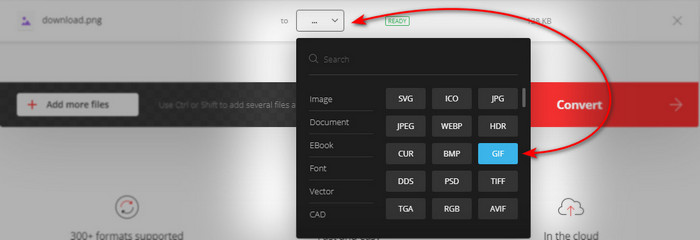
Trinn 3. trykk Konvertere knappen for å starte prosessen og nedlasting for å lagre den på stasjonen.

2.AnyConv
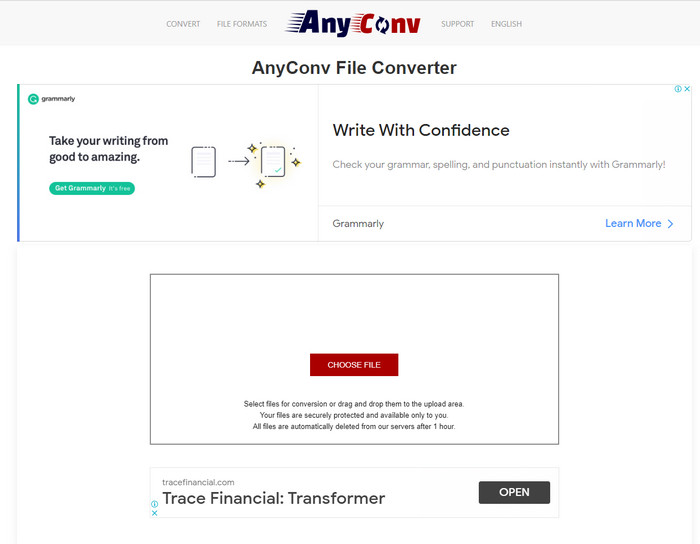
Anyconv er et flott webverktøy du kan bruke til å endre animert PNG til GIF enkelt og effektivt. Grensesnittet til webverktøyet er ikke det beste, men det er ikke så ille også. Selv om verktøyet kan hjelpe deg, er det mange irriterende annonser på nettstedet som er irriterende. Fordi annonsene er mye større enn selve verktøyet. Likevel, etter at konverteringen er fullført, vil filen bli slettet på nettet fordi den verdsetter personvernet ditt. Men verktøyet støtter et lite utvalg av formater sammenlignet med Convertio. Så hvis du vil prøve hvordan du bruker dette verktøyet, følg trinnene.
Trinn 1. Åpne nettleseren og søk på Anyconv-nettstedet.
Steg 2. Klikk på Velg Fil finn deretter filen til mappen og klikk åpen.
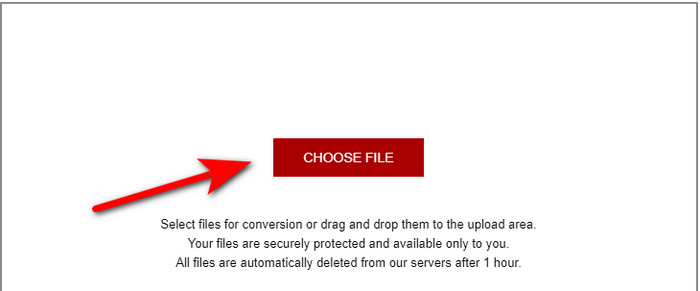
Trinn 3. Endre formatet ved å klikke på fall ned knappen og finn GIF-en.
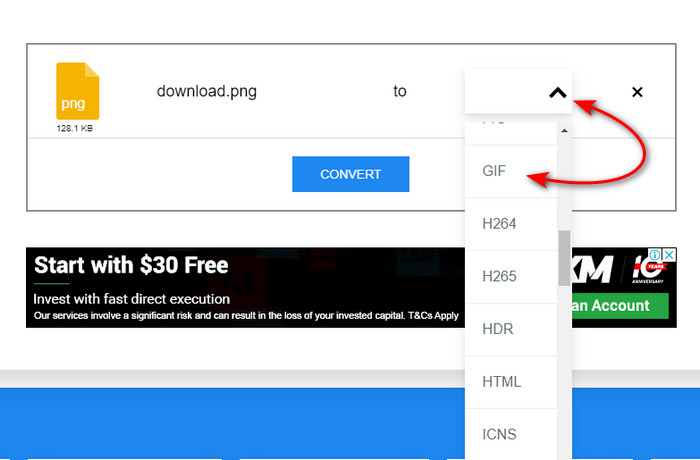
Klikk deretter Konvertere for å starte opplastingen og klikk nedlasting.
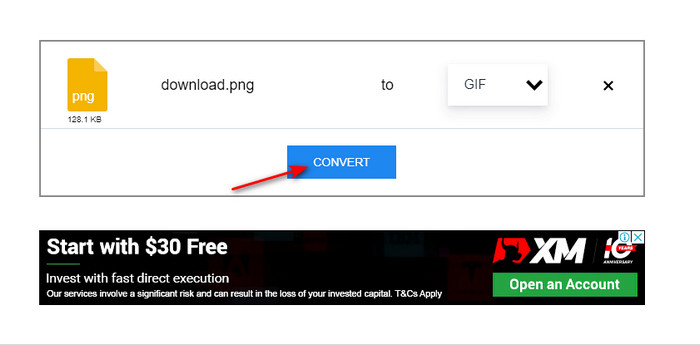
3.Free konvertere. com
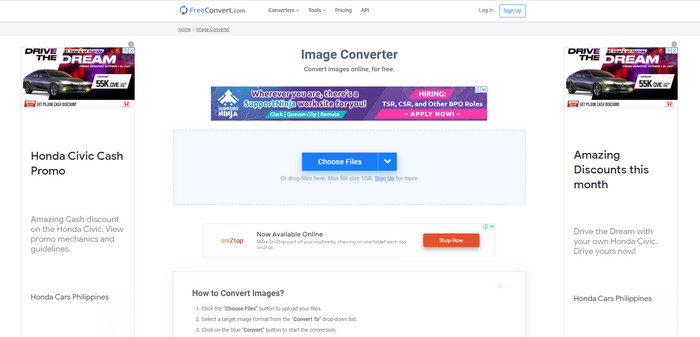
Et annet webverktøy på listen som kan imponere deg er Gratis konverter. com. Fordi det er et godt innebygd intuitivt webverktøy du kan få tilgang til på nettet gratis. Grensesnittet til den har mange irriterende annonser som kan irritere deg. Verktøyet har imidlertid en instruksjon nedenfor om hvordan du konverterer ved hjelp av Gratis konverter. com i motsetning til de to andre verktøyene. Akkurat som det andre nettverktøyet kan ikke dette verktøyet lage en animert serie med GIF-er fordi det ikke støttes. Så hvis du vil vite hvordan dette verktøyet fungerer, følg trinnene nedenfor.
Trinn 1. Søk på Free convert.com til søkemotoren din for å åpne hovednettstedet til den.
Steg 2. Klikk på Velg Fil og en filmappe vises ved siden av skjermen. Finn PNG-filen og klikk åpen for å sette inn filen.
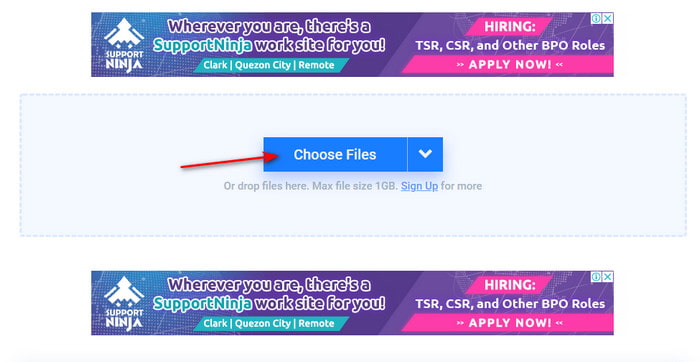
Trinn 3. Endre formatet ved å klikke på Konvertere til rullegardinknapp og velg deretter GIF-format.
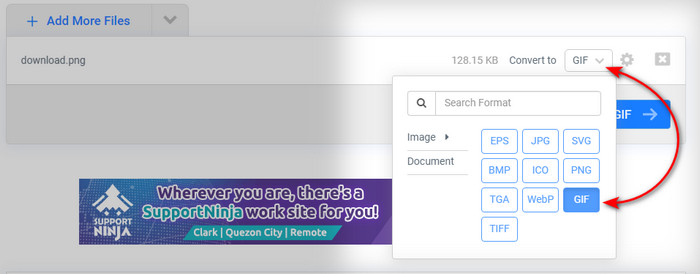
For å laste ned filen, klikk på Konverter til GIF og vent i flere minutter hvis filen er ferdig, klikk på Last ned GIF.
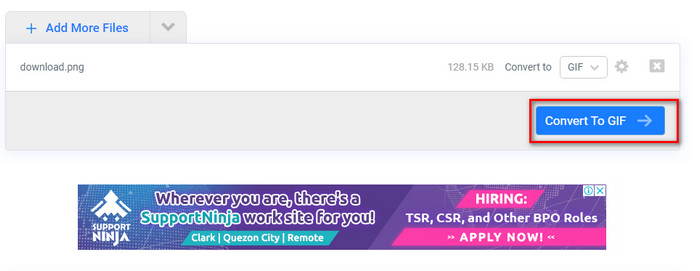
Del 2. Beste måten å konvertere flere PNG-er til en GIF
I motsetning til nettverktøyet ovenfor, kan de ikke produsere animerte filmer som Video Converter Ultimate. Fordi en av funksjonene til den fenomenale omformeren er GIF Maker som hjelper deg å lage PNG-sekvenser til GIF-format. Og mange brukere er allerede fornøyd med det endelige resultatet de oppnår når de bruker dette verktøyet. Så hvis du vil være fornøyd med GIF-en din, prøv å bruke dette verktøyet. Selv om du ikke er en proff, kan du fortsatt oppnå den fenomenale GIF-en du vil ha. Så for å fortsette, følg trinnene angitt nedenfor nøye.
Trinn for hvordan du bruker GIF Maker til Video Converter Ultimate
Trinn 1. Last ned verktøyet til harddisken din og installer det neste, og start deretter verktøyet.
Gratis nedlastingFor Windows 7 eller nyereSikker nedlasting
Gratis nedlastingFor MacOS 10.7 eller nyereSikker nedlasting
Steg 2. Fortsett deretter ved å klikke på Verktøykasse og se etter GIF Maker.
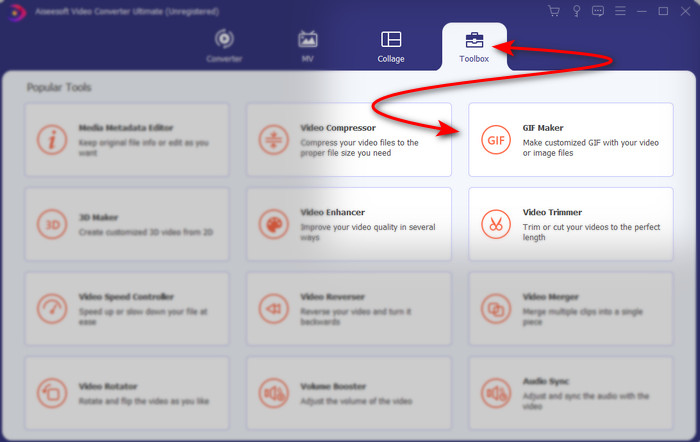
Trinn 3. Klikk deretter på for å legge til filene Bilder til GIF og velg PNG-filene du vil konvertere i mappen og klikk åpen.
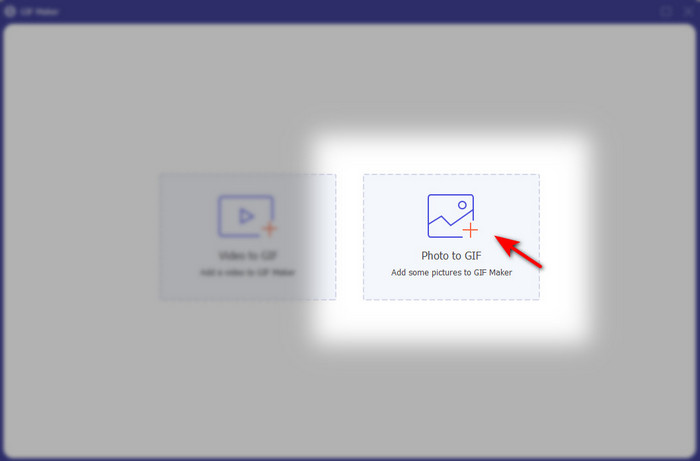
Trinn 4. Utgangsinnstillinger vil vises på skjermen og justere den endelige utgangen og klikke OK. For å gjøre en batchkonvertering av PNG til GIF, klikk deretter på +-tegnet, husk at den endelige utgangen blir en animert GIF. Men hvis du ønsker å konvertere en enkelt PNG-konvertering, klikker du på Eksport knappen for å lagre den endelige utgangen på stasjonen.
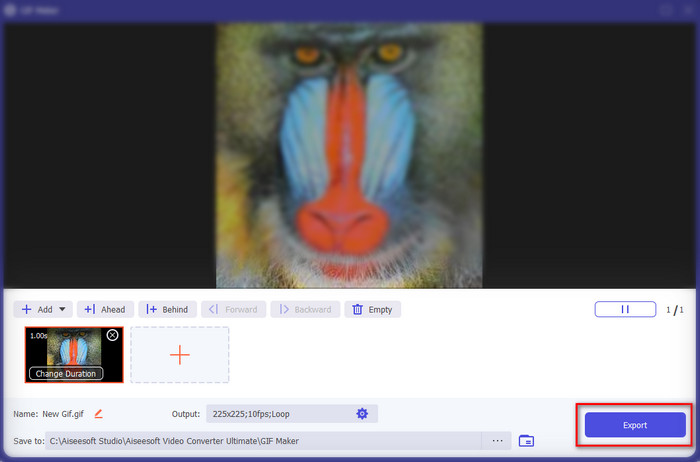
Trinn 5. Vent noen sekunder og en mappe vises ved siden av skjermen. Klikk på filen i mappen for å se og dele den senere.
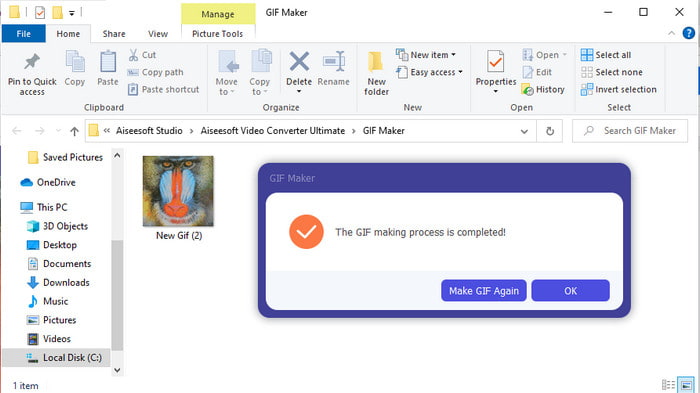
Del 3. Vanlige spørsmål om PNG til GIF
Hvorfor har PNG bedre kvalitet enn GIF-er?
Det er rett og slett fordi PNG støtter 16,8 millioner fargekombinasjoner med 1-bits gjennomsiktighet i motsetning til GIF som kun støtter 256 farger uten alfakanaler. GIF-farger er imidlertid mye mer komprimerte hvis vi er i ferd med å sammenligne det med PNG. Filstørrelsen på GIF er også mye mindre enn PNG-formatet.
Kan jeg gjøre om en JPG til GIF?
Absolutt ja. Hvis du vil vite hva JPG er og hvordan du gjør om JPG til GIF, klikker du på denne lenken for å fortsette til et nytt nettsted.
Hvis jeg konverterer PNG til GIF, fjernes gjennomsiktigheten av det?
Du trenger ikke å bekymre deg fordi både PNG og GIF støtter 1-farge gjennomsiktighet. Så hvis du konverterer PNG til GIF, så forvent at gjennomsiktigheten av den ikke vil endre seg uansett.
Konklusjon
Og nå som vi er på slutten, håper vi at denne artikkelen hjelper deg med å finne ut hvordan du konverterer bildeformatet til en GIF. Imidlertid er det ett verktøy som kan lagre en animert serie bilder som GIF, og det er det fenomenale Video Converter Ultimate. Dette verktøyet vil hjelpe deg i mange situasjoner, spesielt på GIF-er. Så hvis du vil lage en vakker GIF, følg trinnene ovenfor og last ned denne programvaren akkurat nå.



 Video Converter Ultimate
Video Converter Ultimate Skjermopptaker
Skjermopptaker


